使用Nuke进行2D转3D立体世界详解案例教程(十四):最终效果调整
※步骤8
选择Gradel节点,在节点工具栏中单击按钮,从弹出的菜单中选择ZBlur [Z通道模糊]节点,添加一个制造景深的节点。
如何使用ZBlur节点来调节景深呢?如果在显示彩色图像的情况下调节参数,我们未必会那么容易就找到镜头的焦点所在,得到的结果也许就不那么正确。
※步骤9
在ZBlur1节点参数栏中勾选focal-plane setup [焦点平面设置]选项。
当勾选了focal-planesetup选项之后,画面中的图像变为完全的蓝色显示,这时候如果移动focusplane (C) [焦点平面]参数的滑块,会看到画面景物的颜色会发生改变,如图右所示。focal-plane setup这一选项的作用就是以rgb颜色通道显示景深范围信息,其中,红色显示的是小于景深范围的物体,绿色显示的是景深范围之中的物体,蓝色显示的则是大于景深范围的物体。下面,我们要将空间站设定为焦点所在。

※步骤10
设置focus plane (C) [焦点平面]参数值为0.189,deptb-offield [景深]值为0.1,如图所示。
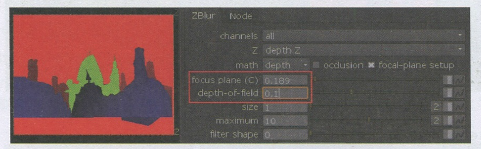
通过画面的颜色显示,我们已经将空间站很好地锁定为焦点所在,并设置好景深范围。通过这种方式用户就能很方便地进行设置。
※步骤11
设置完成后,取消勾选focal-plane setup[焦点平面设置]选项。
观察视图,此时画面已经出现了景深效果,位于空间站后方的雪山和天空呈现为虚化模糊的效果。
参数栏中size参数能够调整景深的效果,maximen参数调整的是景深的扩散效果。
※步骤12
在ZBlur1节点参数栏中设置size值为42,maximen值为5.2, 效果及参数设置如图所示。
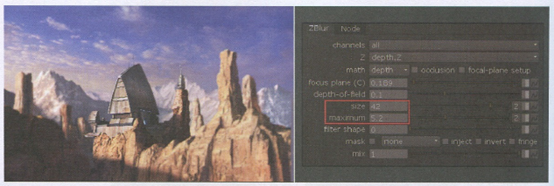
目前这只是单帧的景深效果,由于我们的摄像机带有运动,在运动过程中画面的焦点会发生改变,因此下面需要为focus plane (C) [ 焦点平面]和depth-of-field [景深]参数设置动画。
※步骤13
再次勾选focal-plane setup [焦点平面设置]选项,将画面恢复为三色显示:确认时间指示标在最后一帧位置,分别在参数栏中focus plane (C) [焦点平面门和depth-of-field [景深]右侧的按钮上单击鼠标右键,从弹出的菜单中选择Set key [设置关键帧]命令。
※步骤14
将时间指示标移至第100帧,设置focus plane (C) [ 焦点平面]值为0.243,由于deth-of-field [景深]值没有修改,系统不会自动生成关键帧,因此需要在这里手动设置一下。
※步骤15
将时间指示标移至第41帧,设置focus plane (C) [焦点平面] 值为0.323,并设置depth-offield [景深]参数的关键帧,画面效果及参数设置如图所示。
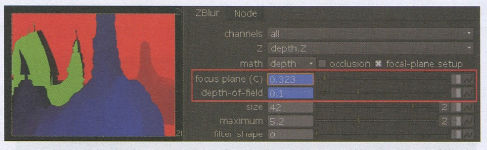
※步骤16
将时间指示标移至第1帧,设置focus plane (C) [ 焦点平面]值为0.390, depth-of-feld [景深]值为0.06。
※步骤17
取消勾选focal-plane setup [焦点平面设置]选项。
移动时间指示标并观察画面,此时无论在什么时候,摄像机的焦点范围都锁定在空间站上,其他不同位置的景物则呈现不同程度的模糊效果,这样的画面显得十分真实,景深效果制作完成。
7.2运动模糊
前面检查西面通道的时候已经看到,当前的素材不但带有depth [深度]通道,还带有motion [运动]通道,将Viewer的通道按钮切换为motion通道,画面便转换为表示运动向量的颜色显示,如图左所示,下面我们将利用这个运动向量制作运动模糊效果。
※步骤1
在ENode Graph中选择ZBlur1节点,在其上单击鼠标右键,从弹出菜单的Filter [过滤器]子菜单中选择MotionBlur3D [3D运动模糊]命令。
创建MotionBlur3D1节点后可以看到,该节点带有2个输入端,其中一个已经连接在2Blur1节点上,另外一个明显是用于连接摄像机的输入端。
※步骤2
将MotionBlur3D1节点的cam输入端连接到StereoCamera组节点上。
这时候可以看到视图画面发生了改变,原本的区域运动向量变为了全屏显示,如图右所示。这里我们无需设置MotionBlur3D1节点的任何参数,因为它会自动识别上游节点的motion通道,下面要继续添加一个VectorBlur [向量模糊]节点。
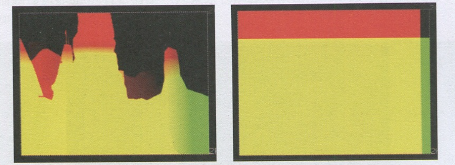
※步骤3
选择MotionBlur3D1节点,并在其上单击鼠标右键,从弹出菜单的Fiter [过滤器]子菜单中选择VectorBlur [向量模糊]命令。
※步骤4
将Viewer的通道按钮切换回rgba通道显示。
※步骤5
在VectorBlur1节点参数栏中,设置uv channels [uv通道]为motion. multiply [程度]值为0.05。
待画面刷新渲染完成后,可以看到画面已经带有很真实的运动模糊效果,画面效果及参数设置如图所示。
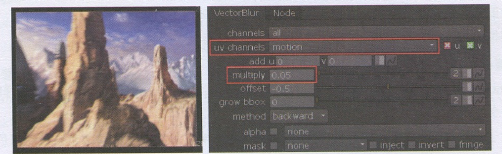
(未完待续)
热门课程
专业讲师指导 快速摆脱技能困惑相关文章
多种教程 总有一个适合自己专业问题咨询
你担心的问题,火星帮你解答-
为给新片造势,迪士尼这次豁出去了,拿出压箱底的一众经典IP,开启了梦幻联动朱迪和尼克奉命潜入偏远地带卧底调查 截至11月24日......
-
此前Q2问答环节,邹涛曾将《解限机》首发失利归结于“商业化保守”和“灰产猖獗”,导致预想设计与实际游玩效果偏差大,且表示该游戏......
-
2025 Google Play年度游戏颁奖:洞察移动游戏新趋势
玩家无需四处收集实体卡,轻点屏幕就能开启惊喜开包之旅,享受收集与对战乐趣库洛游戏的《鸣潮》斩获“最佳持续运营游戏”大奖,这不仅......
-
说明:文中所有的配图均来源于网络 在人们的常规认知里,游戏引擎领域的两大巨头似乎更倾向于在各自赛道上激烈竞争,然而,只要时间足......
-
在行政服务优化层面,办法提出压缩国产网络游戏审核周期,在朝阳、海淀等重点区将审批纳入综合窗口;完善版权服务机制,将游戏素材著作......
-
未毕业先就业、组团入职、扎堆拿offer...这种好事,再多来一打!
众所周知,火星有完善的就业推荐服务图为火星校园招聘会现场对火星同学们来说,金三银四、金九银十并不是找工作的唯一良机火星时代教育......

 火星网校
火星网校
















